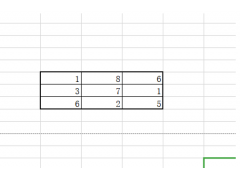很多人在看了老程的文章之后,对于电脑的相关知识有懂的,也有不懂的,有的甚至连电脑配件的搭配也不大了解,那么老程今天来出一期关于电脑装机的知识,看了这篇文章之后,基本上你就可以按照文章所说去尝试自己装一台电脑了。
在学习装机之前,我们要来确定一下电脑的几个配件:
处理器:也就是电脑的大脑,所有的电脑相关信息处理都要经过处理器。
主板:主板是搭载平台,就好像电脑的躯壳,处理器要搭载在主板上面,内存要搭载在主板上面,然后显卡和硬盘依旧要搭载在主板上面。
内存:数据传输硬件,相当于人体的神经系统,负责传输处理器处理过后的数据。
硬盘:电脑的存储系统,所有的数据都存储在硬盘上面。
显卡:电脑的视频处理以及输出硬件,负责把处理器处理过的信息展示在显示器上面。
电源:电脑的供电系统,主要的接口都对接在主板上面,其它需要供电的配件主要有SATA接口的硬盘,以及显卡供电,现在还要给机箱风扇供电。
散热:CPU在运行过程中会产生一定的热量,散热就是负责把CPU的热量给传输出来。
机箱:电脑的躯壳,负责把所有的配件都装起来,来保证电脑的整洁。
首先装一台电脑我们要确定处理器的型号,因为确定了处理器的型号你才能确定主板的型号,下面老程列一下现在比较常用的处理器和主板型号供大家参考(老机器只列Intel的)
IntelE8400 775针处理器搭配G41主板
一代酷睿搭配H55主板 三代酷睿搭配B75主板 6代酷睿搭配B150M主板
二代酷睿搭配H61主板 四代酷睿搭配H81/B85主板 7代酷睿搭配B250M主板
8代酷睿搭配B360/H310系列主板 9代搭配B360/ H310系列主板
10代搭配H410/B460M/H510M/B560M主板 11代搭配 H510M/B560M主板
12代搭配H610/B660系列主板(均不考虑超频主板)
AMD一代锐龙 B350M 系列主板 二代锐龙 B450M主板 A320系列主板 三代锐龙就是B550M系列主板了,AMD的主板都是支持超频的,这个需要你自己去动手操作。电脑
处理器选择完成之后,那么我们就可以来选择主板了,主板的型号是跟着处理器走的,也就是我们选择什么处理器就要搭配这个处理器适配的主板,那么主板型号固定了,我们只能选择厂家了,首先就是一线厂家:华硕、技嘉、微星、二线厂家:七彩虹、华擎、铭瑄、昂达、影驰等等,Intel的可以尝试选择二线厂家的主板,AMD的直接一线厂家,毕竟AMD有的人想超频,那么选择一线的厂家,主板稳定性更好。
内存要根据主板支持的内存代数来选择,首先就是确定一下主板支持哪些内存代数,比如说DDR DDR2 DDR3 DDR4 DDR5,DDR是一代内存,已经是远古型号了,现在基本上没人使用了,DDR2现在有些老电脑还在使用,主要是一些G31以及G41的台式机在使用DDR2内存,DDR3内存现在使用还是比较多的,Intel6代以前都是使用DDR3的,6代以后有魔改的主板也能使用DDR3,AMD主板在锐龙之前大部分使用的都是DDR3内存,DDR4就是我们现在使用比较多的内电脑存了,然后DDR5主要用在B660以及Z690上面,但是因为价格昂贵,现在没有普及。
硬盘主要有两种,一种是固态硬盘,一种是机械硬盘。机械硬盘是存储量相对来说比较大的硬盘,价格比较便宜,但是运行速度比较慢。这种硬盘有两种接口,一种是IDE接口,这种接口带有很长的IDE数据线,但是基本上只在很老的电脑上面能看到了,一种是SATA接口的硬盘,这种硬盘是我们日常使用较多的硬盘,录像机上面,电脑上面,NAS上面都是使用这种SATA接口的机械硬盘。
还有一种硬盘就是固态硬盘了,固态硬盘有传输速度快,体积小等优势,但是容量越大,价格也就相对于机械硬盘来说就越贵。但是固态硬盘有一个缺点就是硬盘损坏之后,数据特别难找回来,所以说重要数据一定要进行双备份或者三备份。固态硬盘分为三种:一种是SATA接口的2.5寸固态硬盘,一种是mSATA接口的硬盘,还有一种是NVME接口的硬盘。sata接口相对来说比较普遍,毕竟老电脑有SATA接口,不一定有NVME接口。
电脑mSATA接口以及NVME接口的硬盘都需要主板带有NVME硬盘接口,mSATA相对于NVME传输速度慢,价格相对便宜,算是SATA往NVME接口的一个过渡硬盘,但是随着固态硬盘价格越来越低,大多数人会直接选择NVME接口的硬盘。
显卡就是电脑的视频输出硬件了,显卡分为两种,一种是独立显卡,也就是说显卡是独立出来的一个配件,这种独立显卡一般都会装在配置比较高的电脑上面,当然也因为有的电脑不带核显,然后要加装一个独立显卡。还有一个就是处理器自带的显卡,这种叫做核显,也就叫集显的,这两种基本上都是一个意思就是处理器里面自带视频输出。核显相对独显来说,稳定性更好,电脑功耗更小,体积更小,但是性能相对于独显来说会差。
独显的芯片生产厂家主要有两家后续可能会出现三家,我们现在只讨论两家,一家是英伟达,一家就是AMD了,两家生产的显卡常常被称之为N卡和A卡。在网游以及一些游戏方面英伟达因为前期做的特别好,也就造成了很多游戏厂家对于N卡的优化就特别好,这也就造成了很多人对于显卡只选择N卡的原因。
以芯片为英伟达为例,显卡的一线生产厂家有:华硕、技嘉、微星,二线有:影驰、七彩虹、耕升、索泰、铭瑄、七彩虹、映众等,三线咱们就不说了,基本上以翻新和魔改为主,如果非必要,千万不要买。那么显卡的型号主要有之前的GTS系列、GTX系列以及现在的RTX系列。GTS系列主要有GTS250 GTS450这些比较常见。GTX系列从GTX550一直到GTX1080ti都有,这个要根据自己的需求去选择。RTX主要是从RTX2060到RTX3090TI这些,当然也是型号越高,价格越贵。
散热分为水冷和风冷两种形式,至于其它的氮冷,油冷之类的看看就好,不适合普通大众。风冷就是用铜管和铝的底座加上铝的散热片以及散热风扇组成,在选择风冷的时候第一是根据CPU的功耗来选择,如果CPU功耗很低,可以选择全铝的散热器,如果是功耗相对较高,可以选择双铜管散热器,功耗大概达到100W的可以选择四铜管散热器,如果功耗更高的话,可以选择6铜管的散热器,这个还是要根据处理器的功耗来选择。
水冷就是利用水来给处理器散热,水冷主要有水泵、冷头、冷排、散热扇和水管组成,主要的工作原理就是利用水泵讲水管里面的水流动起来,然后用冷排以及散热扇给水管里的水降温,以达到给处理器降温的效果。相对于风冷来说,水冷具有安装空间相对较大,安装起来比较方便,以及散热效果好的优点,但是在运行过程中会有一定的危险性,水冷容易漏液,从而造成电脑损坏。
水冷根据风扇的多少可以称之为120排一体式水冷,240排一体式水冷,360排一体式水冷,120排是指散热扇为120毫米直径的,240排就是两个120毫米直径散热扇,同理360排就是3格120毫米直径散热扇。水冷还有分体式的水冷,但是一般都是定制的,所以这里不做讨论了。
电源算是电脑里面一个不太起眼但是又很重要的一个配件了,很多商家在给电脑配件进行缩水的时候,也会优先选择从电源上面缩水,毕竟电源缩水你是在配置单上面看不到的,所以电源选择一定要遵循0.5元/W最低的标准来选择。选择电源的瓦数主要还是根据电脑的总体瓦数来估算的,电脑的瓦数主要由CPU的功耗和显卡的功耗来决定,其它的基本上可以忽略不计,所以选择电源的时候要估算好这两个配件的功耗,然后预留50W出来基本上就差不多了。
电源的品牌有很多,老程说几个比较靠谱的:长城、航嘉、带认证的新谷,安钛克,海盗船以及海韵,其它的高端品牌或者大众品牌我就不多说了,这几个是老程比较常推荐的,用起来也没啥问题的。
机箱是电脑里面最有用也是最没用的一个配件了,有这个玩意电脑性能也是一样,没有这个玩意,电脑的性能还是那样,但是如果想要电脑整洁干净,看起来比较酷炫还是要装一个比较好,这里在购买机箱的时候要注意,你的主板是尺寸,ATX(标准型)、M-ATX(紧凑型)、MINI-ITX(迷你型)、E-ATX(加强型)这四种。根据你的主板来选择机箱大小,还有就是显卡的尺寸,你显卡如果大于30CM那么一定要选择支持显卡30CM以上的机箱,不然你就会出现锯显卡,还是锯机箱的纠结场面了。所以选择机箱的时候一定要注意这一点。
总的来说电脑的配件选择和配件的相关知识都在这里了,今天先说这些,明天我们来说一下电脑配件的相关安装知识,以及电脑系统的安装,老程会出三期这样的教程,三期看完基本上你就能自己独立组装电脑了。
关注老程,带你了解更多电脑知识!
电脑